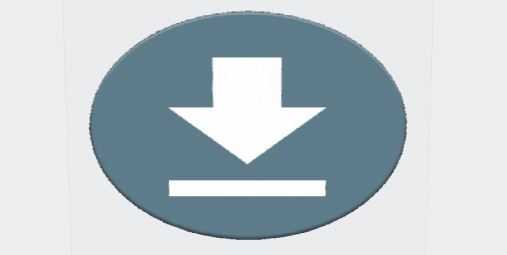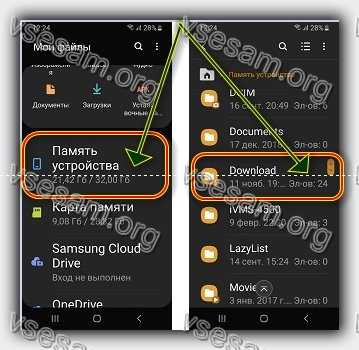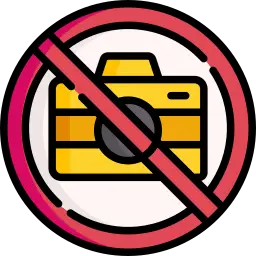Для данной статьи доступны видео-рекомендации с сурдопереводом.
Содержание
1. Куда сохраняются скачанные из интернета файлы
Место сохранения загруженных файлов зависит от браузера.
Браузеры Интернет и Chrome: по умолчанию все скачанные из
интернета файлы сохраняются в папку Download (Загрузки), которая находится в памяти
устройства.
Другие загруженные браузеры: могут создавать свои собственные папки для сохранения загруженных файлов. Например,
UC Browser сохраняет файлы в Память устройства → Android →
data → com.UCMobile.intl → files → UcDownloads.
Обратите внимание: папка Android → data недоступна для просмотра на Android 11.
Куда сохраняются скачанные из интернета файлы — видео с сурдопереводом.
2. Как посмотреть содержимое папки Download
-
Откройте меню устройства.
-
Выберите приложение Мои файлы. Часто оно находится в папке Samsung.
-
Выберите пункт Загрузки, если он есть на вашем устройстве.
Если такого пункта нет, выберите Память устройства,
затем откройте папку Download.
-
В папке появятся загруженные из интернета файлы.
Как посмотреть содержимое папки Download — видео с сурдопереводом.
3. Как сохранять файлы из интернета сразу на карту памяти
В статье по ссылке ниже вы найдете инструкцию для стандартного браузера Интернет.
4. Не удается найти загруженные файлы в папке Download
Такое может быть только в одном случае — используется другой браузер, не Интернет или
Chrome.
Если не можете найти файлы, скачайте их с помощью браузера Интернет или Chrome.
Что делать, если не не удается найти загруженные файлы в папке Download — видео с сурдопереводом.
Не всем понятно, на телефоне самсунг а50 находятся загрузки и найти скачанные файлы порой становится многим порой становится очень тяжело.
Проблема в том, что не всегда было понятно, куда он загружен и был сохранен на телефоне самсунг а50.
Особенно трудно найти, потому что а50, как это было раньше, не оснащен функцией диспетчер загрузки для управления.
С тех пор многое изменилось. Теперь он не имеют предварительно установленного файлового менеджера «Диспетчер загрузки».
Тем не менее найти все скачанное очень быстро – ниже покажу три способа как быстро их найти.
Хотя они практически ничем не отличаются, но последний способ самый удобный, только нужно ставить постороннее приложение.
Самый простой способ найти загрузки — это просмотреть папку, которая называется «Мои файлы».
Как правило она немного спрятана. Чтобы туда попасть перейдите в меню (двиньте экран как показано на скриншоте ниже).
Теперь найдите папку «Samsung» — она как правило первая сверху по левой стороне (если вы ее не переместили).
Там находится много инструментов производителя, но нас интересует лишь один – «Мои файлы» Нажмите на него.
После открытия найдите и жмите значок со стрелкой вниз «Загрузки». После этого увидите все что скачивали.
Где находятся скачанные файлы на самсунге а50
Второй способ также простой. После открытия папки «Мои …», прокрутите экран немного вниз и нажмите «Память устройства».
Затем крутите опять вниз пока не увидите папку «Download». В ней хранятся все загрузки сна самсунг а50.
Независимо от того, какое устройство вы найдете и откроете файловый менеджер, используйте его для поиска и загрузки папки «Загрузки» в хронологическом порядке (в большинстве случаев от самых новых до самых старых).
При желании вы можете изменить способ сортировки. Коснитесь трехточечного значка и выберите «Сортировать по». Затем выберите устраивающий вас вариант и нажмите изменить способ сортировки.
Как еще лучше использовать загруженные файлы
Google Application File — одно из лучших приложений для управления данными для пользователей самсунг а50.
Если вам не нравится встроенная процедура по умолчанию на вашем телефоне, загрузите это приложение с маркета.
Оно легко ориентируется и обеспечивает быстрый доступ к папке загрузки и помогает освободить место на диске.
После запуска приложение будет рекомендовать различные варианты, такие как удаление приложений, удаление ненужных файлов или удаление изображений из резервной копии.
Оно даже имеет функцию обмена, похожую на AirDrop, которая позволяет легко обмениваться данными с кем угодно.
После установки приложения вы можете найти свои загрузки, выбрав вкладку «Обзор» в нижней части приложения.
Нажмите на файл, чтобы открыть его, или нажмите на него, чтобы выбрать и удалить, поделиться или изменить его.
Данные загруженные через MMS (текстовые сообщения), находятся в папке «Сообщения» в том же списке каталогов, что и папка «загрузки».
Кроме того, приложение «Галерея» отображает фото из всех папок на вашем телефоне. Просто запустите приложение «Галерея», чтобы просмотреть их. Успехов.
В статье мы расскажем, как исправить ошибку (код состояния) 500 со стороны пользователя и администратора сайта, а также подробно разберём, что такое ошибка запроса 500.
Что такое внутренняя ошибка сервера 500
Код ошибки 5хх говорит о том, что браузер отправил запрос корректно, но сервер не смог его обработать. Что значит ошибка 500? Это проблема сервера, причину которой он не может распознать.
Сообщение об ошибке сопровождается описанием. Самые популярные варианты:
- Внутренняя ошибка сервера 500,
- Ошибка 500 Internal Server Error,
- Временная ошибка (500),
- Внутренняя ошибка сервера,
- 500 ошибка сервера,
- Внутренняя ошибка HTTP 500,
- Произошла непредвиденная ошибка,
- Ошибка 500,
- HTTP status 500 internal server error (перевод ― HTTP статус 500 внутренняя ошибка сервера).
Дизайн и описание ошибки 500 может быть любым, так как каждый владелец сайта может создать свою версию страницы. Например, так выглядит страница с ошибкой на REG.RU:
Как ошибка 500 влияет на SEO-продвижение
Для продвижения сайта в поисковых системах используются поисковые роботы. Они сканируют страницы сайта, проверяя их доступность. Если страница работает корректно, роботы анализируют её содержимое. После этого формируются поисковые запросы, по которым можно найти ресурс в поиске.
Когда поисковый робот сканирует страницу с ошибкой 500, он не изменяет её статус в течение суток. В течение этого времени администратор может исправить ошибку. Если робот перейдёт на страницу и снова столкнётся с ошибкой, он исключит эту страницу из поисковой выдачи.
Проверить, осталась ли страница на прежних позициях, можно с помощью Google Search Console. Если робот исключил страницу из поисковой выдачи, её можно добавить снова.
Код ошибки 500: причины
Если сервер вернул ошибку 500, это могло случиться из-за настроек на web-хостинге или проблем с кодом сайта. Самые распространённые причины:
- ошибки в файле .htaccess,
- неподходящая версия PHP,
- некорректные права на файлы и каталоги,
- большое количество запущенных процессов,
- большие скрипты,
- несовместимые или устаревшие плагины.
Решить проблему с сервером можно только на стороне владельца веб-ресурса. Однако пользователь тоже может выполнить несколько действий, чтобы продолжить работу на сайте.
Что делать, если вы пользователь
Если на определённом ресурсе часто возникает ошибка 500, вы можете связаться с владельцем сайта по инструкции.
Перезагрузите страницу
Удаленный сервер возвращает ошибку не только из-за серьёзных проблем на сервере. Иногда 500 ошибка сервера может быть вызвана небольшими перегрузками сайта.
Чтобы устранить ошибку, перезагрузите страницу с помощью сочетания клавиш:
- на ПК — F5,
- на ноутбуке — Fn + F5,
- на устройствах от Apple — Cmd + R.
Обратите внимание! Если вы приобретаете товары в интернет-магазине и при оформлении заказа появляется 500 Internal Server Error (перевод — внутренняя ошибка сервера), при перезагрузке страницы может создаться несколько заказов. Поэтому сначала проверьте, оформился ли ваш предыдущий заказ. Если нет, попробуйте оформить заказ заново.
Очистите кэш и cookies браузера
Кэш и cookies сохраняют данные посещаемых сайтов и данные аутентификаций, чтобы в будущем загружать веб-ресурсы быстрее. Если на ресурсе уже был статус ошибки 500, при повторном входе на сайт может загружаться старая версия страницы с ошибкой из кэша, хотя на самом деле страница уже работает. Очистить кэш и куки браузера вам поможет инструкция.
Если ни одно из этих действий не решило проблему, значит, некорректно работает сам сервер сайта. Вернитесь на страницу позже, как только владелец решит проблему.
Что делать, если вы владелец сайта
В большинстве случаев устранить проблему может только владелец сайта. Как правило, ошибка связана с проблемами в коде. Реже проблемы могут быть на физическом сервере хостинг-провайдера.
Ниже рассмотрим самые популярные причины и способы решения.
Ошибки в файле .htaccess
Неверные правила в файле .htaccess — частая причина возникновения ошибки. Чтобы это проверить, найдите .htaccess в файлах сайта и переименуйте его (например, в test). Так директивы, прописанные в файле, не повлияют на работу сервера. Если сайт заработал, переименуйте файл обратно в .htaccess и найдите ошибку в директивах. Если вы самостоятельно вносили изменения в .htaccess, закомментируйте новые строки и проверьте доступность сайта.Также может помочь замена текущего файла .htaccess на стандартный в зависимости от CMS.
Найти директиву с ошибкой можно с помощью онлайн-тестировщика. Введите содержимое .htaccess и ссылку на сайт, начиная с https://. Затем нажмите Test:
Произошла непредвиденная ошибка
На экране появится отчёт. Если в .htaccess есть ошибки, они будут выделены красным цветом:
500 ошибка nginx
Активирована устаревшая версия PHP
Устаревшие версии PHP не получают обновления безопасности, работают медленнее и могут вызывать проблемы с плагинами и скриптами. Возможно, для работы вашего веб-ресурса нужна более новая версия PHP. Попробуйте сменить версию PHP на другую по инструкции.
Установлены некорректные права на файлы и каталоги сайта
В большинстве случаев корректными правами для каталогов являются «755», для файлов — «644». Проверьте, правильно ли они установлены, и при необходимости измените права на файлы и папки.
Запущено максимальное количество процессов
На тарифах виртуального хостинга REG.RU установлены ограничения на количество одновременно запущенных процессов. Например, на тарифах линейки «Эконом» установлено ограничение в 18 одновременно запущенных процессов, на тарифах «+Мощность» ― 48 процессов. Если лимит превышен, новый процесс не запускается и возникает системная ошибка 500.
Такое большое число одновременных процессов может складываться из CRON-заданий, частых подключений с помощью почтовых клиентов по протоколу IMAP, подключения по FTP или других процессов.
Чтобы проверить количество процессов, подключитесь по SSH. Выполните команду:
ps aux | grep [u]1234567 |wc -lВместо u1234567 укажите ваш логин хостинга: Как узнать логин хостинга.
Чтобы посмотреть, какие процессы запущены, введите команду:
Вместо u1234567 укажите логин услуги хостинга.
Командная строка отобразит запущенные процессы:
Код ошибки 500
Где:
- u1234567 — логин услуги хостинга,
- 40522 — PID процесса,
- S — приоритет процесса,
- /usr/libexec/sftp-server — название процесса.
Процесс можно завершить командой kill, например:
Вместо 40522 укажите PID процесса.
Чтобы решить проблему, вы также можете:
- увеличить интервал запуска заданий CRON,
- ограничить количество IMAP-соединений в настройках почтового клиента. Подробнее в статье Ограничение IMAP-соединений,
- проанализировать запущенные процессы самостоятельно или обратившись за помощью к разработчикам сайта.
Если вам не удалось самостоятельно устранить ошибку 500, обратитесь в техподдержку.
Скрипты работают слишком медленно
На каждом виртуальном хостинге есть ограничения на время выполнения скрипта. Если за установленное время скрипт не успевает выполниться, возникает ошибка сервера 500. Для решения проблемы обратитесь к разработчику сайта и оптимизируйте скрипты. Если оптимизировать нельзя, перейдите на более мощный вид сервера.
У пользователей VPS есть возможность увеличить максимальное использование оперативной памяти на процесс, но лучше делать скрипты меньшего размера.
Ошибка 500 на сайте, созданном на WordPress
WordPress предлагает много плагинов для создания хорошего сайта. Они значительно расширяют возможности CMS. Однако они же могут нарушать работу сайта и вызывать ошибку 500. Вызвать ошибку могут как недавно установленные плагины, так и старые.
Для начала проверьте, нужно ли обновить плагины. Часто устаревшие плагины перестают работать и вызывают проблемы работы сайта. Если все плагины обновлены, но 500 Internal Server Error остаётся, отключите все плагины, чтобы убедиться, что именно они мешают работе сайта. Как только станет понятно, что виноват один из плагинов, отключайте их по очереди, пока не найдёте тот, который нарушает работу сервера.
Как отключить плагин в WordPress
- 1.
-
2.
Перейдите во вкладку «Плагины» ― «Установленные».
-
3.
Нажмите Деактивировать у плагина, который, как вам кажется, повлиял на работу сайта:
Если все ваши действия не решили проблему или вы не уверены в своих технических знаниях, обратитесь к службе технической поддержки. Сообщите время обнаружения проблемы и опишите все действия, которые вы предприняли перед обращением. Специалисты сделают детальную проверку настроек вашего сайта и при необходимости обратятся к администраторам сервера на стороне хостинг-провайдера.
Перейти к содержанию
Как найти все файлы на телефоне самсунг галакси
На чтение 1 мин Опубликовано 10.07.2019
Привет! Сегодня я покажу вам как найти все файлы на телефоне самсунг галакси. Вы хотите узнать где находятся установочные файлы на смартфоне samsung galaxy, любой модели, A, S, J, Note, 1,2,3,4,5,6,7,8,9,10, X? Всё очень просто и быстро. Смотри инструкцию далее и пиши комментарии, если есть вопросы. Поехали!)
На главном экране, найдите папку Samsung и нажмите на неё.
Далее, нажмите на значок Мои файлы.
Далее, нажмите здесь на вкладку Память устройства.
Всё готово. Здесь вы можете найти любые файлы, которые были установлены на ваш смартфон. Здесь также все файлы по умолчанию, которые были изначально, при покупке телефона.
Остались вопросы? Напиши комментарий! Удачи!
Вы больше не знаете, где вы спрятали свои файлы, снимки или видео на своем Samsung Galaxy A50s? Вы хотите их найти. Иногда файлы или папки скрыты, чтобы сделать их личными. Несмотря ни на что, необходимо будет помнить, где они находятся. Защищенные документы, связанные с вашим телефоном Android, иногда связаны с учетной записью, однако файлы, которые были вручную защищены в диспетчере, не находятся в облаке. Сначала мы узнаем, как восстановить ваши фотографии и личные видео на Samsung Galaxy A50s, если вы использовали приложение. Во-вторых, мы увидим, как отобразить альбом, скрытый файловым менеджером Samsung Galaxy A50s.
Если вы использовали приложение для защиты или сокрытия файлов, в этом случае весьма вероятно, что они все еще сохраняются в этом приложении. Вам нужно будет запомнить, какое приложение установлено на вашем телефоне Samsung Galaxy A50s. Чтобы найти приложение, зайдите в настройки вашего телефона и перейдите в приложения. Прокрутите вниз, и вы легко найдете название этого приложения. Однако некоторые приложения, если они удаляются, безвозвратно стирают ваши файлы, снимки или видео. Другие сохраняют вашу информацию в облаке. Найдите свои учетные данные и войдите в систему, чтобы получить файлы.
Как найти скрытые снимки или видео на Samsung Galaxy A50s с помощью файлового менеджера?
У вас есть два способа восстановить скрытые файлы на вашем Samsung Galaxy A50s через файловый менеджер вашего телефона Android или через приложение-менеджер.
Найдите файлы, скрытые файловым менеджером Samsung Galaxy A50s
Чтобы найти скрытый альбом, перейдите в файловый менеджер вашего телефона. Затем вам нужно будет нажать на 3 точки, чтобы изменить настройки отображения документа. Во-вторых, перейдите к файлу DCIM, если альбом, фотография или видео отображаются как скрытые, они будут выглядеть немного размытыми по сравнению с другими папками. Кроме того, они обычно имеют точку перед названием файла или фотографии. Если запись не отображается, просмотрите каждую запись DCIM и после нее с телефона.
Найдите снимки или видео с помощью приложения-менеджера
Применение Файловый менеджер позволит вам управлять своими файлами, а также находить изображения или видео, которые вы скрыли. Вам все равно придется изучать документы один за другим. Вам нужно будет не забыть перейти в настройки папки и установить флажок «Показать скрытые файлы».
Как скрыть файлы или альбом в вашем Samsung Galaxy A50s?
Если вы хотите скрыть документы или фотографии / видео в своем Samsung Galaxy A50s, есть несколько решений. Либо вы заходите через приложение, либо через файловый менеджер вашего телефона Android. Чтобы узнать, как защитить свои фото- или видеоальбомы на Samsung Galaxy A50s, читайте в нашей статье. Если вам нужна дополнительная информация о своем Samsung Galaxy A50s, мы приглашаем вас взглянуть на руководства в категории: Samsung Galaxy A50s.